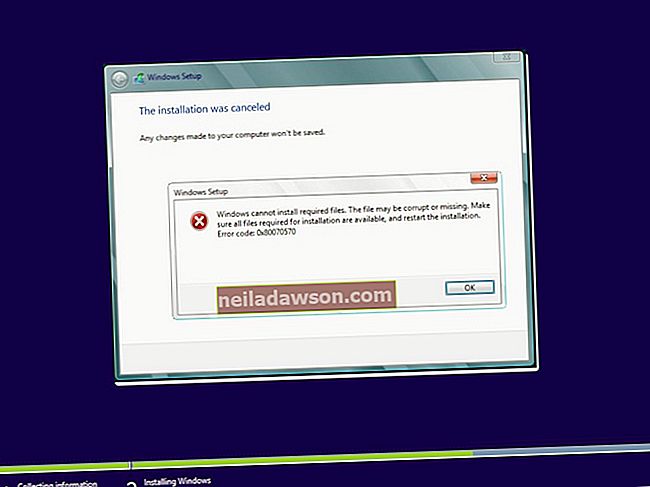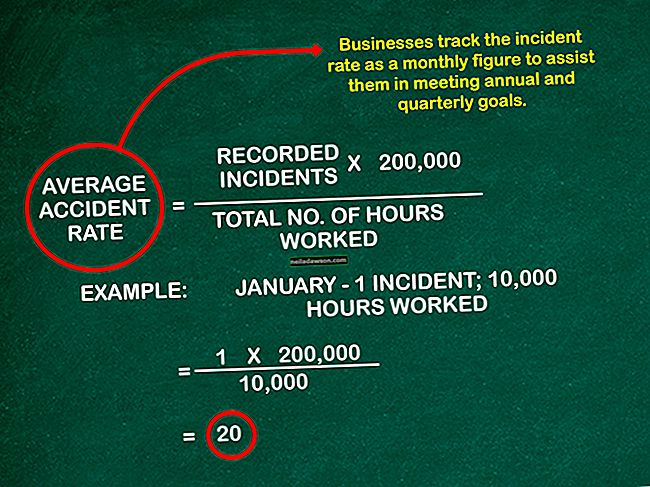Notebook, který nelze spustit, je vždy zdrojem obav a v některých případech dokonce paniky. Pokud jste jako mnoho lidí, váš notebook slouží nejen jako zdroj zábavy, ale také jako úložiště důležitých dat a dokumentů. Pokud se tedy váš notebook zapne, ale na obrazovce není schopen nic zobrazovat, úzkost se - alespoň řečeno - zvyšuje. Pokud je váš notebook stále v záruce, okamžitě kontaktujte prodejce nebo výrobce a požádejte o pomoc. Pokud však platnost vašeho notebooku vypršela, proveďte několik jednoduchých kroků k odstranění problémů s notebookem a určení, zda můžete jednotku opravit sami.
Znovu vložte baterii a kabely
1
Vypněte notebook a zavřete obrazovku LCD. Odpojte napájecí kabel a další kabely od notebooku. Otočte notebook a vyjměte baterii.
2
Pomocí gumy očistěte kovové kontakty na baterii a bateriové pozici. Odstraňte všechny nečistoty nebo usazeniny, které se mohou objevit na kontaktech. Vyfoukejte přebytečné mazací bity z baterie a pozice pro baterii.
3
Vložte baterii zpět do pozice a znovu připojte napájecí kabel a další kabely. Ujistěte se, že jsou kabelové spoje pevně utažené a že jste baterii zajistili v její pozici.
4
Zapněte notebook a zkontrolujte, zda na displeji vidíte obraz.
Znovu usaďte disky a paměť
1
Vypněte notebook, odpojte napájecí adaptér a zavřete obrazovku LCD. Otočte notebook tak, aby byl vzhůru nohama.
2
Vyhledejte kryt paměťového modulu. U většiny notebooků má kryt paměťového slotu malý obrázek ikony paměťové karty nebo štítku. Pomocí šroubováku Phillips odstraňte šroub, který drží kryt na místě.
3
Zasuňte zápěstí do smyčky antistatického řemínku a druhý konec připevněte ke kovovému povrchu.
4
Odemkněte spony, které zajišťují paměťový modul v jeho slotu. Vyjměte paměťový modul a znovu jej vložte do slotu. Zatlačte modul dolů, dokud nezapadne na místo. Zašroubujte slot krytu paměti a zajistěte jej upevňovacím šroubem.
5
Vyhledejte kryt pevného disku a odstraňte upevňovací šroub. Vyjměte pevný disk a znovu jej zasuňte do příslušného slotu. Totéž proveďte pro jednotku CD / DVD vašeho notebooku.
6
Znovu připojte napájecí adaptér k notebooku. Zapněte notebook a zkontrolujte, zda se na obrazovce zobrazuje obrázek.
Zkontrolujte pomocí náhradního monitoru
1
Vypněte notebook a odpojte napájecí adaptér.
2
Připojte kabel monitoru od náhradního externího monitoru k výstupnímu portu videa VGA nebo DVI na zadní straně notebooku. Zapojte napájecí kabel do dostupné elektrické zásuvky.
3
Zapněte notebook. Jakmile se na notebooku objeví kontrolky LED nebo když uslyšíte, že se pevný disk uvnitř začal otáčet, stiskněte kombinaci kláves „Fn“, která odešle displej na externí monitor. Na většině klávesnic pro notebooky je malý symbol obrázku symbolu monitoru. Několikrát stiskněte klávesu „Fn“ a klávesu se symbolem monitoru, abyste zjistili, zda se na externím monitoru objeví obraz. Pokud se na monitoru objeví obraz, problém je s obrazovkou LCD monitoru. Pokud se na monitoru neobjeví žádný obraz, je pravděpodobně vadná grafická karta nebo základní deska v notebooku.